윈도우 10 원격 데스트톱 멀티 다중 사용자 세션 접속 설정 방법
윈도우 10의 기본 원격 터미널 세션은 한 사용자만 접속해서 사용할 수 있습니다.
다른 세션의 사용자가 접속하게 되면 기존 사용자는 접속이 끊기게 됩니다.
윈도우 서버는 설정에 따라 다중 세션으로 접속해서 사용할 수 있는데요.
윈도우 10도 설정을 통해 멀티 세션을 사용할 수 있습니다.
1. 멀티 세션 프로그램 설치
윈도우 10이 멀티 세션을 사용하기 위해 RDP Wrapper Library 프로그램을 사용해야 합니다.
프로그램을 다운로드 하기 위해 RDP Wrapper Library 다운로드 (여기)를 클릭합니다.
사이트에 접속하면 프로그램을 다운받을 수 있는 화면이 나오는데요.
RDP Wrapper Library .zip 파일을 선택해서 다운로드합니다.

다운로드가 완료되면 압축해제를 해서 해당 폴더로 이동합니다.
파일 중 [install.bat] 파일이 있는데요. 마우스 오른쪽 버튼을 클릭합니다.

메뉴가 열리면 [관리자 권한으로 실행]을 선택해주세요 명령어가 실행되면 명령 프롬프트가 열리면서 명령어가 실행됩니다.
설치가 진행되는데요 설치가 종료되면 아무 키나 눌러서 창을 종료합니다.

2. 멀티 접속 확인
이제 멀티 접속이 되는지 확인하면 되는데요.
보통 터미널 접속하게 되면 mstsc.exe로 여러 컴퓨터에서 접속 테스트를 할 수 있지만
RDP Wrapper에 포함된 RDPCheck.exe 파일을 실행하면 로컬 컴퓨터에서 멀티 세션을 테스트할 수 있습니다.
RDPCheck.exe 파일을 더블클릭해서 실행해서 테스트할 수 있습니다.
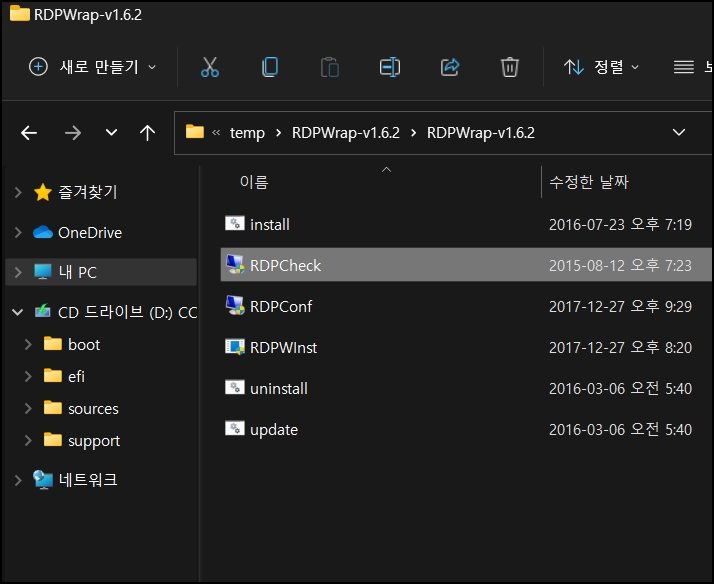
한 계정으로 다중 접속하려면 RDP Conf.exe를 실행해주세요
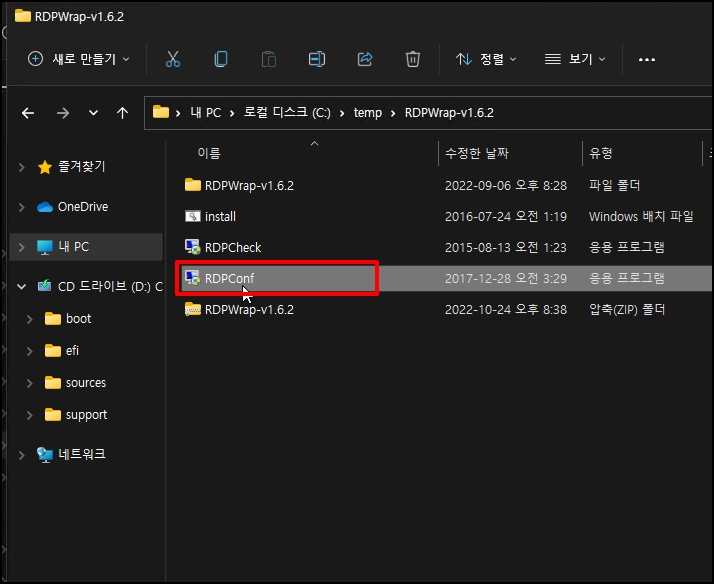
아래 화면처럼 실행이 되면 Single session per user 옵션에 체크 해제 후 사용자 계정에 멀티 세션을 허용하기 위해 [OK] 버튼을 클릭합니다.
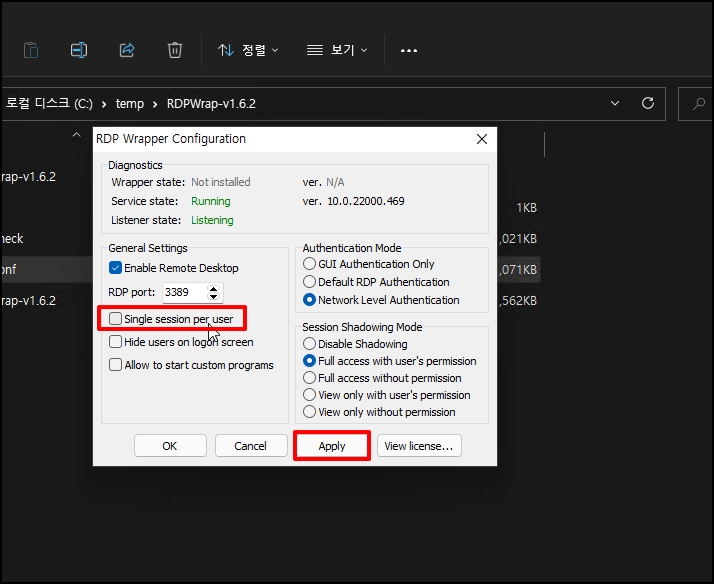
이제 설정한 환경을 적용하기 위해 [update.bat] 파일을 클릭해서 실행해주세요.
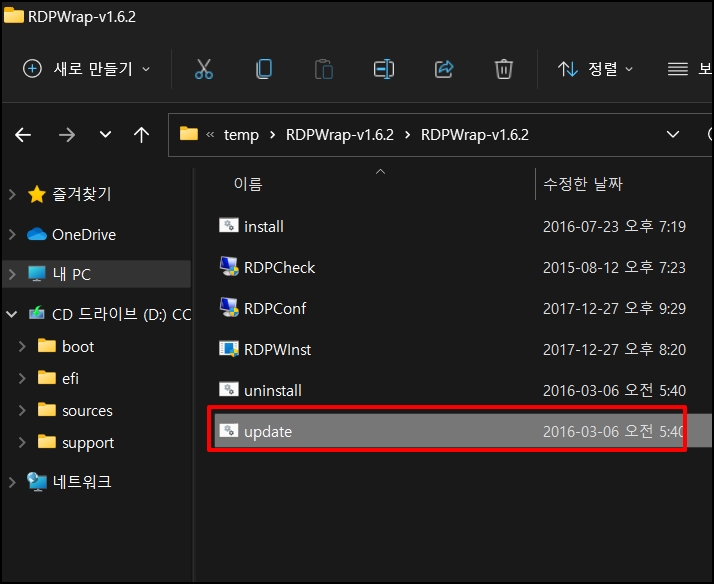
RDPCheck.exe 실행 후 다중 접속이 되는지 확인하시면 됩니다. ^^
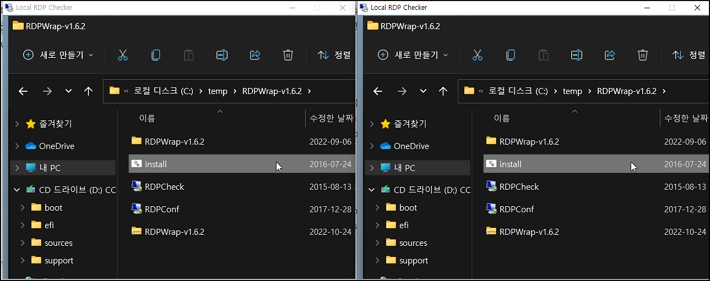
윈도우 10 원격 데스트톱 멀티 다중 사용자 세션 접속 설정 방법을 알아보았습니다.